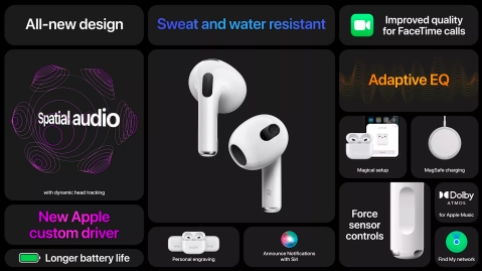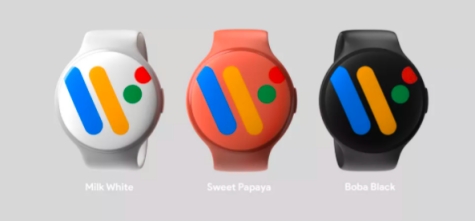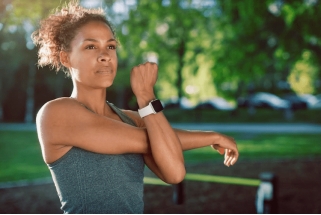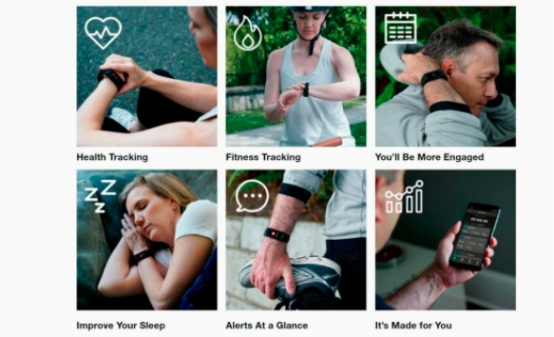Strona główna
Router
Urządzenia pamięci masowej USB w urządzeniu FRITZ!Box można skonfigurować jako dysk sieciowy w systemach Windows i Mac. Instrukcje dla komputerów z systemem Windows i Mac.
Istnieje kilka opcji dostępu do urządzenia pamięci masowej USB podłączonego do urządzenia FRITZ!Box, w tym ustawienie go jako dysku sieciowego. W ten sposób możesz się z nami skontaktować w systemie Windows i Mac OS X.
Podczas konfigurowania urządzenia pamięci masowej USB podłączonego do urządzenia FRITZ!Box jako dysku sieciowego ważne jest, aby aktywować funkcję NAS na routerze. W tym artykule wyjaśniono, jak to zrobić. Następnie użytkownicy kontaktują się z urządzeniem pamięci masowej USB. Netzwelt opisuje konfigurację dla systemów Windows i Mac OS X.
W systemie Windows 7, Vista, XP i 2000 wystarczy w masce wprowadzania pod symbolem „Start” (XP, 2000) lub pod logo Windows (7, Vista) wprowadzić „\\ fritz.box” w celu nawiązania kontaktu . Alternatywnie, użytkownicy mogą również uruchomić Eksploratora i wpisać „\\ fritz.box” w wierszu wprowadzania. Następnie otwiera się okno Eksploratora z napędem „FRITZ.NAS” na pierwszym planie.
Skonfiguruj dysk sieciowy w urządzeniu FRITZ!Box
Dla Windows i Mac
Wpisanie "\\ fritz.box" w masce wprowadzania Windows wystarczy, aby nawiązać kontakt z dyskiem USB. (Zdjęcie: Zrzut ekranu) (Źródło: Zrzut ekranu) [Pokaż na jednej stronie | Pokaż jako historię] Zdjęcie 1/5
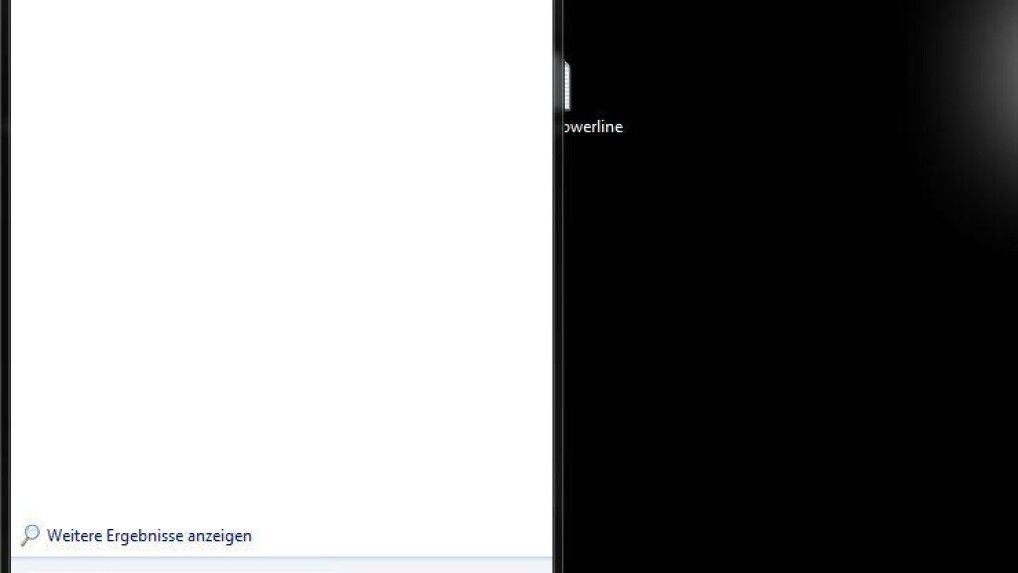
Następnie dysk NAS pojawia się na pierwszym planie w systemie Windows 7. (Zdjęcie: Zrzut ekranu) (Źródło: Zrzut ekranu) [Pokaż na jednej stronie | Pokaż jako historię] Zdjęcie 2/5
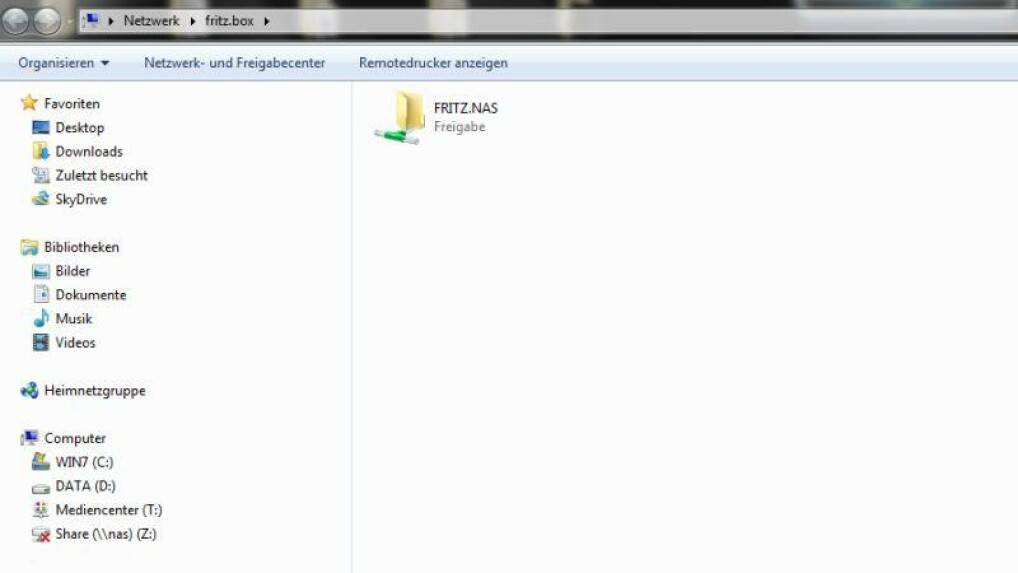
Kliknij prawym przyciskiem myszy, aby połączyć się z dyskiem sieciowym. (Zdjęcie: Zrzut ekranu) (Źródło: Zrzut ekranu) [Pokaż na jednej stronie | Pokaż jako historię] Zdjęcie 3/5
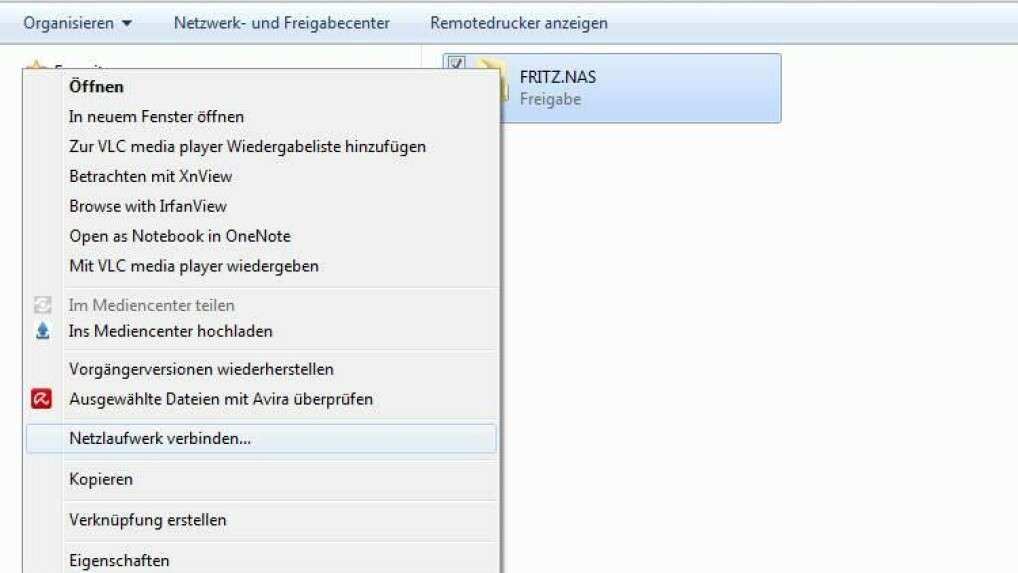
Użytkownicy mogą łączyć się z całym dyskiem lub konkretnie adresować poszczególne partycje. (Zdj.: netzwelt) [Pokaż na jednej stronie | Pokaż jako historię] Zdjęcie 4/5
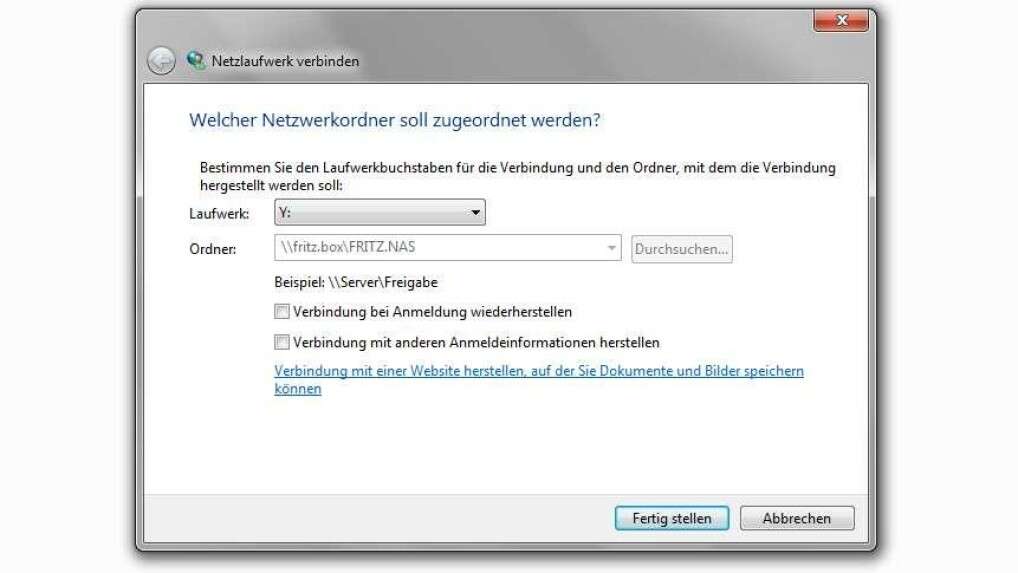
Użytkownicy uzyskują wówczas dostęp do podłączonych urządzeń pamięci masowej USB. Wstępnie skonfigurowane foldery służą do przechowywania i wymiany danych w sieci. (Zdjęcie: Zrzut ekranu) (Źródło: Zrzut ekranu) [Pokaż na jednej stronie | Pokaż jako historię] Zdjęcie 5/5
Adresowanie poszczególnych partycji
Przechowywanie jako dysk sieciowy można teraz przypisać albo jako całkowity folder, albo, alternatywnie, konkretnie tylko za pośrednictwem poszczególnych partycji. Jeśli chcesz wyświetlić pamięć jako kompletny folder, kliknij prawym przyciskiem myszy folder „FRITZ.NAS” w Eksploratorze i wybierz „Mapuj dysk sieciowy”. Jeśli ochrona hasłem jest aktywna, użytkownicy muszą wprowadzić swoje hasło; nazwa użytkownika w celu uzyskania dostępu to „ftpuser”.
Jeśli w drzewie bocznym Eksploratora ma pojawić się tylko określona partycja, kliknij w menu Eksploratora Windows opcję „Mapuj dysk sieciowy” w sekcji „Narzędzia” (Windows 2000, XP), w systemie Windows 7 i Vista, aby uzyskać dostęp do paska menu, najpierw naciśnij przycisk "alt". Folder, który ma być udostępniony na urządzeniu pamięci masowej USB, należy następnie wprowadzić ręcznie. Podczas wpisywania zwróć uwagę na formularz „\\ serwer \ udostępnij” i naciśnij „Enter”.
W systemie Mac OS X do ustanowienia połączenia sieciowego używany jest również protokół Server Message Protocol (SMB). W tym celu wywołaj w Finderze „Połącz z serwerem...” pod „Idź”, a następnie wpisz w polu tekstowym „smb: //fritz.box”. Klikając „Połącz”, Finder połączy się z urządzeniem pamięci masowej USB. W zależności od hasła nadal musisz je wprowadzić. Nazwa użytkownika to "ftpuser" jak w Windows.
Na tej stronie można znaleźć obszerny przegląd z wieloma innymi instrukcjami dotyczącymi urządzenia FRITZ!Box.
»Wskazówka: Najlepsi dostawcy VPN dla większego bezpieczeństwa i ochrony danych
Nie przegap niczego dzięki biuletynowi NETZWELT
W każdy piątek: Najbardziej pouczające i zabawne podsumowanie ze świata technologii!
... jeszcze więcej NETWORLD dla Twojej skrzynki pocztowej
Przeczytaj wcześniej naszą politykę prywatności. Szczegółowe informacje i inne opcje subskrypcji NETZWELT można znaleźć na powiązanej stronie.